Mail服务器
要让 Jira 与电子邮件通信,您需要在 Jira 中配置或注册邮件服务器。您需要配置两种类型的邮件服务器:
-
发送:Jira 用于向用户发送电子邮件。Jira 支持 SMTP 邮件服务器。
-
传入:Jira 用于从用户处检索电子邮件。Jira 支持 POP 和 IMAP 服务器。
下图显示了 Jira 如何与各种邮件服务器交互:
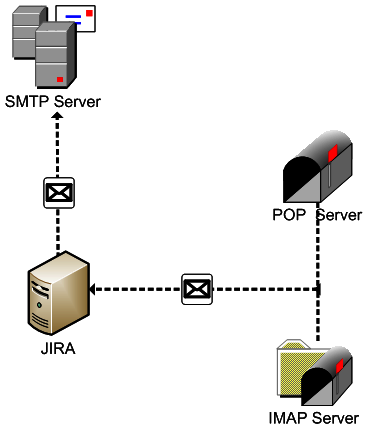
我们将从外发邮件服务器入手,查看配置 Jira 向用户发送邮件、自定义邮件内容、启用 SSL 以提高安全性以及最后发送测试邮件的不同选项。
处理外发邮件
要配置外发 SMTP 服务器,您需要 Jira 系统管理员的全局权限(初始设置时创建的用户是系统管理员)。执行以下步骤管理外发邮件服务器:
-
以 Jira 系统管理员身份登录 Jira。
-
浏览到 Jira 管理控制台。
-
选择 系统 选项卡,然后选择 外发邮件 选项。这将弹出 外发邮件 页面:
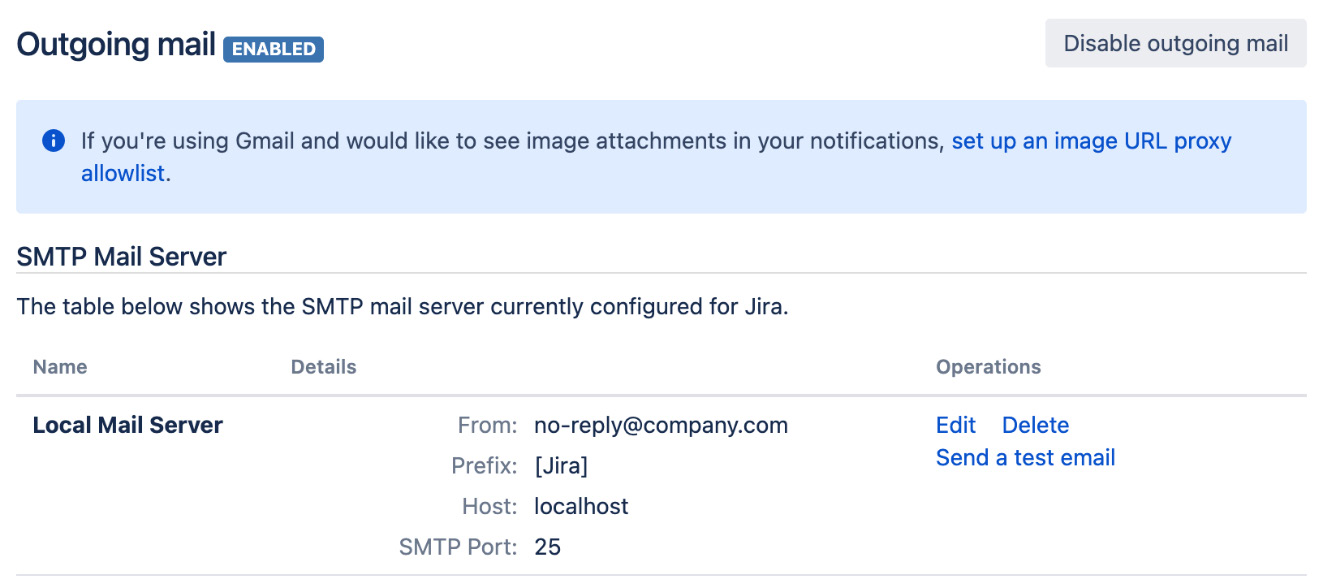
|
Jira 中只能有一个外发邮件服务器。 |
在 Jira 中添加外发邮件服务器有两种方法。两个选项都有一些共同的配置参数,您需要填写。下表显示了这些参数:
| 字段 | 描述 |
|---|---|
Name |
指定邮件服务器的名称。 |
Description |
这指定了邮件服务器的简要描述。 |
From address |
这指定了一个电子邮件地址,外发电子邮件将显示为来自该地址。 |
Email prefix |
这指定了一个前缀,该前缀将出现在从 Jira 发送的所有电子邮件中。这允许您的用户在其邮件客户端中设置过滤规则。前缀将添加到电子邮件主题的开头。 |
Service Provider |
在这里,您可以从三个预定义的邮件提供商之一进行选择 - 即 Google、Yahoo! 或自定义 SMTP 服务器。 |
Host Name |
这指定邮件服务器的主机名(例如,smtp.example.com)。 |
SMTP Port |
这指定您的邮件服务器将在其上运行的端口号。 这是可选的; 如果留空,则将使用默认端口号 25。 |
Username |
如果需要,这用于针对邮件服务器进行身份验证。 请注意,邮件服务器可能需要身份验证才能将电子邮件转发给非本地用户。 |
Password |
如果需要,这用于根据邮件服务器对用户进行身份验证。 |
JNDI Location |
如果您已经为应用程序服务器配置了邮件服务器,则这是 JNDI 查找名称。详细信息请参阅以下部分。 |
对于其余参数,根据您选择设置邮件服务器的选项,您只需填写适当的详细信息。
配置 SMTP 服务器
第一个选项是从内置服务提供商中选择一个,并指定邮件服务器的详细信息。例如,如果运行的是 SMTP 邮件服务器,可以从 服务提供商(Service Provider) 字段中选择 自定义 选项,然后指定主机和端口号。这是大多数人都会使用的方法,因为它简单明了。使用这种方法,管理员要填写邮件服务器的主机信息,如主机名和端口号。为此,请按照以下步骤操作:
-
浏览 至外发邮件 页面。
-
单击 配置新的 SMTP 邮件服务器 按钮。
-
输入邮件服务器的一般详细信息,包括名称、描述、发件人地址和电子邮件前缀。
-
从 服务提供商(Service Provider) 字段中选择邮件服务器的类型。
-
输入邮件服务器的连接详细信息。
-
单击 测试连接 按钮以验证配置。
-
点击 添加 按钮注册到邮件服务器:
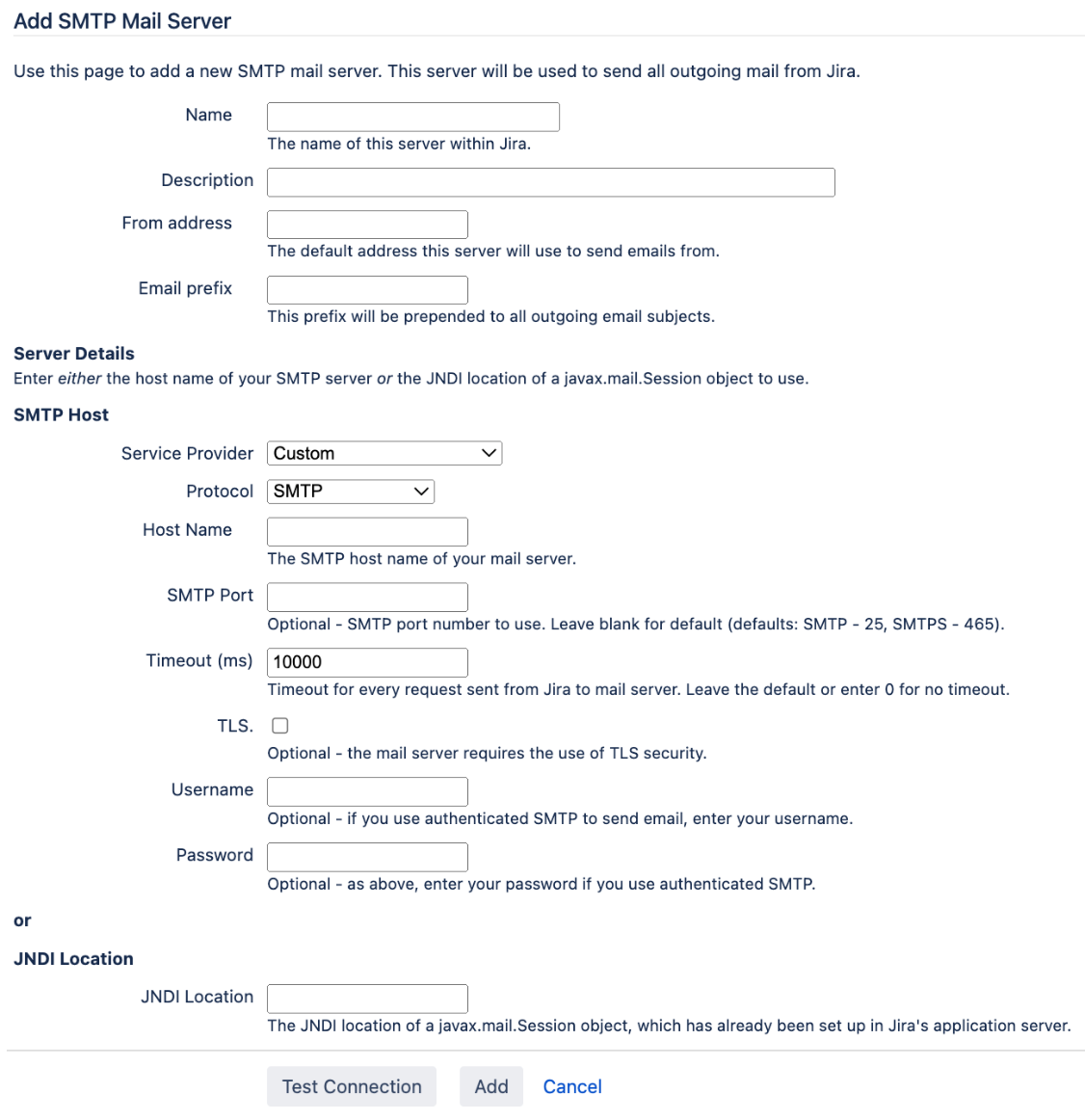
|
Jira 支持 Google 和 Yahoo! 如果您正在使用这些服务,可以在 服务提供商 字段中选择这些选项。 |
使用 JNDI 配置 SMTP 服务器
第二种方法是使用 Java 命名和目录接口(JNDI)。这种方法稍显复杂,因为它需要在应用程序服务器上进行配置,而且需要重启 Jira。
如果您使用的是使用 Apache Tomcat 的独立发行版,JNDI 位置将是 java:comp/env/mail/JiraMailServer。您还需要在 JIRA_INSTALL/conf 目录中的 server.xml 文件中将邮件服务器详细信息指定为 JNDI 资源。
下面的代码片段显示了一个声明示例。在邮件服务器详细信息的代码中,您需要用真实值代替某些参数值:
<Resource name="mail/JiraMailServer" auth="Container"
type="javax.mail.Session"
mail.smtp.host="mail.server.host"
mail.smtp.port="25"
mail.transport.protocol="smtp"
mail.smtp.auth="true"
mail.smtp.user="username"
password="password"
/>保存对 server.xml 文件的更改后,您需要重新启动 Jira。
禁用外发邮件
如果您正在运行一个测试或评估 Jira 实例,或者正在测试您对配置所做的更改,您可能不希望向用户发送大量测试邮件。禁用所有外发邮件的最简单方法是单击 禁用外发邮件 按钮。这将阻止 Jira 因问题更新而发送所有电子邮件。准备好再次发送邮件后,您可以单击 启用外发邮件 按钮。
|
禁用外发邮件只会阻止 Jira 根据通知方案发送通知邮件。 |
启用基于 SSL 的 SMTP
为提高安全性,如果邮件服务器支持 SSL,您可以对 Jira 和邮件服务器之间的通信进行加密。在 Jira 中通过 SMTP 启用 SSL 涉及两个步骤:
-
第一步是将邮件服务器的 SSL 证书导入 Java 的信任存储区。您可以使用 Java 的 keytool 实用程序完成此操作。在 Windows 机器上,在命令提示符中运行以下命令:
keytool -import -alias mail.yourcompany.com -keystore $JAVA_HOME/jre/lib/security/cacerts -file yourcertificate -
第二步是配置应用服务器,使其使用 SSL 进行邮件通信。下面的声明是针对 Apache Tomcat 的,Jira 单机版使用的就是 Apache Tomcat。我们可以使用相同的配置文件,只需添加两个参数即可:
<Resource name="mail/JiraMailServer" auth="Container" type="javax.mail.Session" mail.smtp.host="mail.server.host" mail.smtp.port="25" mail.transport.protocol="smtp" mail.smtp.auth="true" mail.smtp.user="username" password="password" mail.smtp.atarttls.enabled="true" mail.smtp.socketFactory.class="javax.net.ssl. SSLSocketFactory" />
导入证书并配置邮件服务器后,您必须重新启动 Jira。
发送测试电子邮件
在配置好 SMTP 邮件服务器后,最好先发送一封测试邮件,以确保服务器正在运行,并在 Jira 中进行了正确设置。下面介绍如何操作:
-
浏览到 外发邮件 页面。
-
点击 SMTP 邮件服务器的 发送测试邮件 链接。
-
单击 发送 按钮发送电子邮件。Jira 将根据您登录的用户自动填写 收件人 地址。
如果一切正常,您将在 邮件日志 部分看到一条确认信息,并在收件箱中收到电子邮件。如果出现错误,例如邮件服务器连接错误,则 邮件日志 部分将显示这些问题。这在排除 Jira 与 SMTP 服务器连接问题时非常有用:
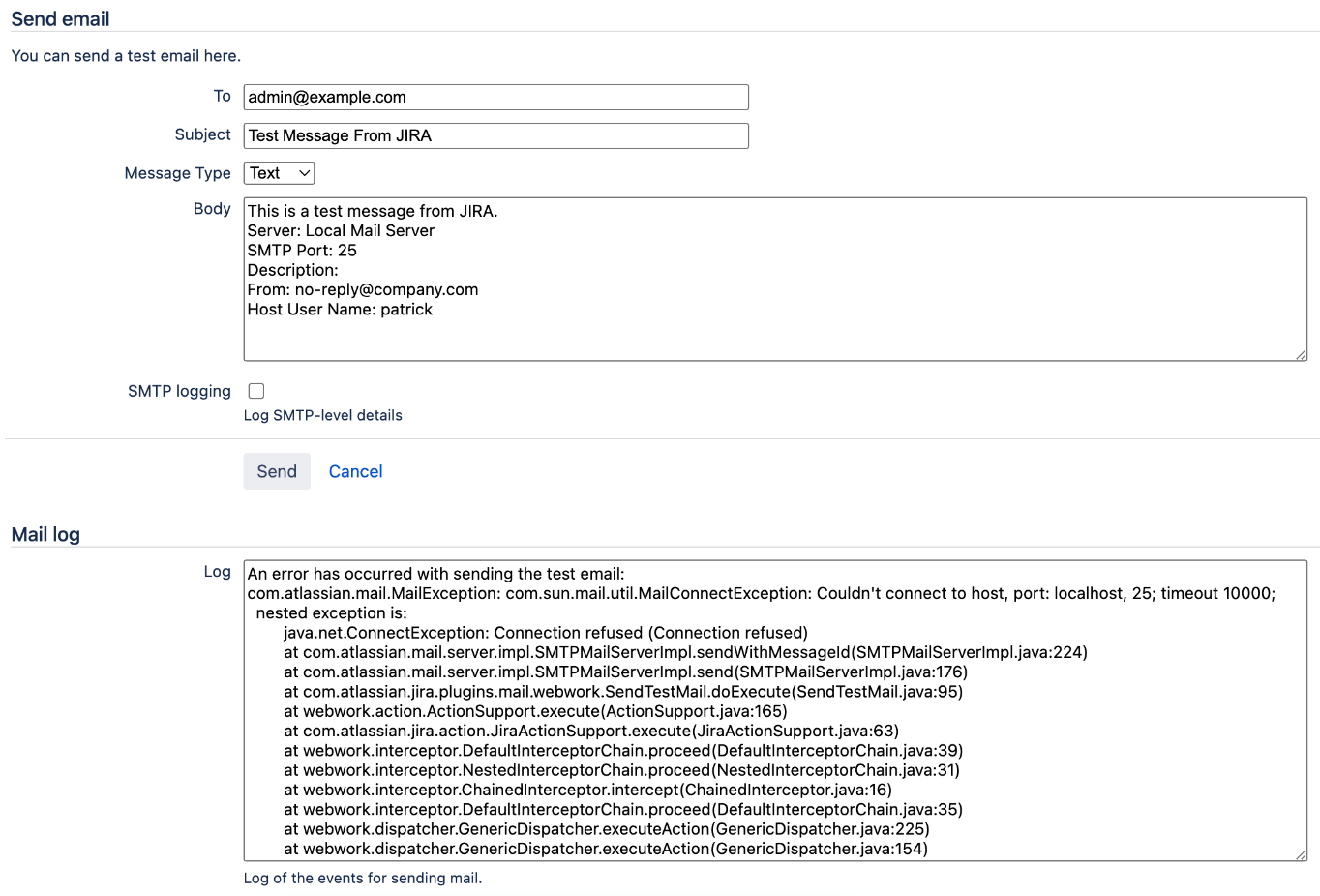
在前面的截图中,您可以看到测试邮件发送失败,错误原因是 Jira 无法连接到配置的 SMTP 服务器。
现在我们已经了解了如何在 Jira 中添加外发 SMTP 邮件服务器并发送测试邮件。在下一节中,我们将了解 Jira 的邮件发送机制。